Содержание
Самые активные интернет-пользователи — фанатики табов. У нас одновременно открыто множество активных вкладок, и мы постоянно ищем новые способы их лучше управлять и организовывать. Неудивительно, что к настоящему времени у нас было так много советов, связанных с вкладками, включая обучение организации открытых вкладок Firefox с помощью групп вкладок.
а также прочитав много других трюков для управления TAB JAM.
Но наш совет по вкладкам не только сосредоточен на Firefox. Почему бы не попробовать 10 лучших расширений для управления вкладками Google Chrome
? Или узнать, как управлять вкладками в Opera, как профессионал
,
Сегодня мы не будем говорить об управлении вашими вкладками. Речь идет о том, чтобы сделать ваш браузер более удобным, выделив активную вкладку в Firefox.
1. Сделайте активную вкладку больше

Один из способов выделить активную вкладку — сделать ее шире по сравнению с неактивными вкладками в фоновом режиме.
Для начала установите дополнение Stylish Firefox, а затем используйте этот стиль пользователя, чтобы увеличить размер активной в данный момент вкладки. Вы можете выбрать размер активной вкладки во время установки (размер вкладки по умолчанию в FireFox равен 100, поэтому я обнаружил, что самый большой размер -150 — лучше всего подходит для меня).
Совет! Вы также можете настроить минимальную ширину ваших вкладок Firefox с помощью этого дополнения FireFox [Больше не доступно]):
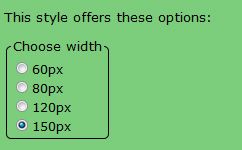
Обратите внимание, что пользовательский стиль увеличит вашу текущую вкладку, даже если они свернуты такими дополнениями, как «Faviconize tabs».
2. Выделите шрифт на активной вкладке

Еще одна забавная настройка, которая не мешает вашему взаимодействию с пользователем, — это использование вашего профиля FireFox userChrome.css, чтобы каким-то образом изменить внешний вид вашей активной вкладки (с точки зрения цвета и шрифта). Вот отличное руководство по поиску папки профиля Firefox под различными типами ОС.
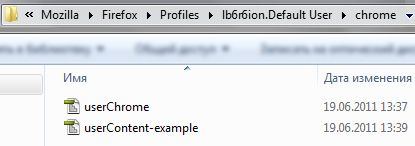
После того, как вы нашли папку своего профиля, откройте папку / chrome, откройте свой userChrome.css (или userChrome-example.css) и отредактируйте его, чтобы он содержал следующее:
tab [selected = ”true”] {
цвет: синий! важно;
}вкладка {
-внешний вид: нет! важно;
}
Этот код должен закрасить шрифт на активной вкладке синим цветом (если не установлено никакого дополнительного модуля, который будет мешать работе).
Теперь сохраните файл и перезапустите браузер.
Вы также можете сделать шрифт активной вкладки жирным:
tab [selected = ”true”] {
цвет: синий! важно;
начертание шрифта:смелый
}вкладка {
-внешний вид: нет! важно;
}

Играя с этим кодом, вы, конечно, можете раскрасить всю активную вкладку другим цветом, но это было слишком ярко для меня. Я хотел что-то менее навязчивое.
3. Затемнить неактивные вкладки

Вот еще один пользовательский стиль, чтобы каким-то образом исчезать неактивные вкладки. Просто установите его (опять же, для этого вам понадобится аддон Style), и вы увидите, что ваши неактивные вкладки станут намного темнее.
Бонус! Легко закройте все неактивные вкладки
Закрытие других вкладок [Больше недоступно] не меняет внешний вид вкладки вашего браузера, но значительно упрощает управление всеми * другими * вкладками вокруг нее с помощью клавиатуры. После установки вы можете закрыть неактивные вкладки, используя следующие четыре сочетания клавиш:
- CTRL + Shift + F3 закрывает все вкладки слева от активной.
- CTRL + Shift + F4 закрывает все вкладки, кроме активной.
- CTRL + Shift + F5 закрывает все вкладки справа от активной.
- CTRL + Shift + F6 закрывает все вкладки в том же домене, что и активная.
(используйте Command вместо CTRL, если вы используете MAC OS).
Аддон поддерживает сгруппированные вкладки (Firefox Panorama
) и вкладки приложения.
Есть ли у вас какие-либо другие советы, чтобы выделить активную вкладку в Firefox? Вам известны подобные уловки для других браузеров? Вы уже ознакомились с руководством по Firefox? Пожалуйста, поделитесь ими в комментариях!


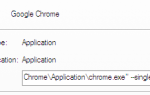
![Олицетворять другие браузеры с помощью User Agent Switcher [Firefox]](https://helpexe.ru/wp-content/cache/thumb/28/d1c7f0392008e28_150x95.jpg)
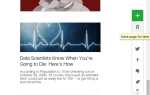
![LastPass Premium: побалуйте себя лучшим управлением паролями в истории [Награды]](https://helpexe.ru/wp-content/cache/thumb/b1/8a2c0a9ceac6db1_150x95.jpg)